先日Nuro光にしたので、これまで利用していたインターネット・プロバイダーのメールサービスが、本日から使えなくなりました。6月末で契約解除したので当然ですが、問題はこれまでのメールアドレスに届いていたメールを移動して保存をする為に、あやまってThunderbirdにあったアカウントを削除してしまいました。
結果的には、無事にメールを復活して保存できたので、その方法をブログに紹介しておきます。
アカウントを誤って消すに至った経緯
私は複数のメールアカウントをThunderbirdで一括して使用してます。そのうちの1つが、6月末まで利用していたインターネット・プロバイダーのメールアカウントでした。メインのメールとして長年使用していましたが、プロバイダー解約の為に7月からは使えなくなります。
様々なサービスで、メールアドレスとして登録して使用していたのですが、プロバイダー変更に備えて、この解約するプロバイダーのメールアドレスは、すべて別なメルアドに変更を致しました。
今日、7月に入ってThunderbirdを立ち上げたところ、Gmail関連のメールはいつも通り問題なく読めますが、解約したプロバイダーのメールは、メールサーバーに接続できないのでエラーとなります。当然です。メールサーバー側にアカウントがないのですから接続できるはずがありません。ただ、毎回このエラーが表示されるのは嫌なので、メールは残してアカウントだけ無効にしようとして、アカウントを削除しました。接続に行かなくなるだけで受信メールや送信済みのメールは残ると思ってましたが、なんと全てThunderbirdのフォルダーから消えてしまいました。*o*
ただ、削除するときにデータも削除するのチェックBoxがあり、さすがにそこBoxはチェックしていないので、メールのデータは残っているはずです。狼狽えることはなかったですが、正直少し焦りました。
復活の方法調査
さっそくGoogleで検索したら、数件表示されました。ただ、私のケースとは違う内容の記事が殆どでした。
ネット上のケースは「利用中のアカウントを誤って消しまったたけど復活しました!!」 と言う内容の記事で、接続先のメールサーバー上のアカウントは生きてます。(存在してます)
私の場合、すでにメールサーバー上の私のメールアカウントは削除されていて存在せず、アクセスして認証もできないのです。したがって復活記事にある、アカウント設定メニューのサーバー設定に、PCのメールが保存されているフォルダーを探して設定して再起動!!なんて簡単には復活できません。
ブログのタイトルには長すぎるので、採用しませんでしたが、私が解決したい問題は以下です。^^;
「プロバイダー変更によりサーバーにアクセスできなくなったアカウントで、引き続きThunderbirdで接続エラーを表示することなく、保存したメールを参照できるようにする方法。」
ネットの記事の方法を使うとすれば、すでに持っている別なメールアカウントがあれば、新たにThunderbirdにそのアカウント作成してセットアップして、その際に、フォルダーとして今迄使用していた旧プロバイダーのメールのフォルダーを指定する事で、以前のメールのデータが読めるように復活するはずです。
ただその為だけに、新たにアカウントを設定するのも面倒なのと、2つのメールアドレスのメールがごちゃまぜになるので、この方法は却下しました。(出来るかどうか試してませんが、ネットの情報を読む限りは、この方法でも解決すると思います。試してないので単なる予想ですが。)
実際に私が行った復活方法
いろいろと検索しても私のケースと重なるものが無かったので、ネットで探すのは諦めて自分で考えてみる事にしました。
実は以前にWindows Liveで使用していたメールも、このThunderbirdで参照できる様に保存されてます。xxxx(OLD)と名付けたフォルダーがありました。(フォルダーのスクリーンショットを参照)でもどうやって設定したのかすっかり記憶から消えてます。;;
たぶんThunderbirdを導入した際に、以前のメーラーで持ってた古いメールをImportしたのだと思います。
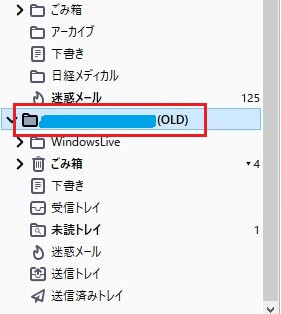
この、xxxx(OLD)って名前を付けたフォルダーの中に、以前のWindowsLive時代のメールや、iPhoneのメールとか保存されてました。もちろん、これはフォルダーなのでアカウントではないので、メールサーバーに接続に行かないので接続エラーもないです。しかも、必要ならメールの内容を参照できます。
私のやりたい事は正にこれなのですが、どうやったのか忘れてしまってます。なので、この機会に今回の作業内容を忘れないうちにブログに作業手順を書いておけば、次回は困らずに済みそうです。(笑)
作業、その①
まず、このxxxx(OLD)って言う親フォルダーの下に、今回、解約したプロバイダーで使用していた時のメール置き場フォルダーを作成しました。
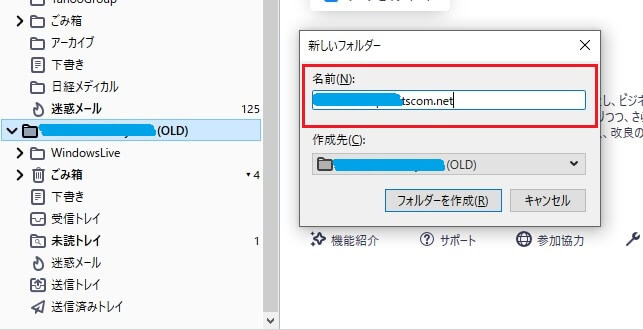
以前使用していたメールのアカウントの名前をつけて、サブ・フォルダーを作成しました。
ここには、親フォルダーのxxxx(OLD)の配下に、もう使われなくなったアカウントのメールを保存していく予定です。(今後そのような事があるのかどうか分かりませんが、備えあれば憂いなしです。このように以前使用していたメールのアカウント名(赤枠の中)を使用しいて、フォルダーを作成しました。そして、
作業、その②
新しく作成したフォルダー上で、マウスの右クリックすると、なんと、メニューの一番上に、importExportTools NG と言うのが現れました。NGなんて、なんとも物騒な名前です。使っちゃいけないのかと思いました。でも、これ、自分で入れたThunderbirdのアドオンでした。すっかりインストールした事を忘れてました。このアドオンは、いろんなタイプのメーラーからのメールをImportしたり、他の形式でExportしたりする便利なツールで、NGとは旧版に対してNextGenと言う意味らしいです。以前にもブログで別なアドオンを紹介しましたが、Thunderbirdの良いところは便利なツールが無料で追加できる点だと思います。
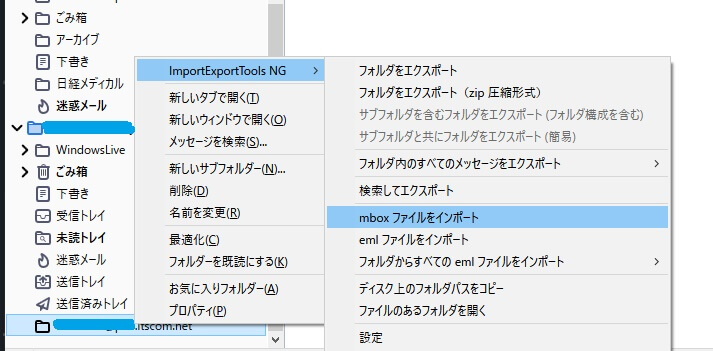
このアドオン・メニューのmboxファイルをインポートを選択すると、次の入力画面が現れます。そこにThunderbirdが保存している復活させたいメールアカウントのフォルダーから、ファイルを指定します。
私の場合はWindows10ですが、以下のフォルダーにありました。
C:\Users\[username]\AppData\Roaming\Thunderbird\Profiles\g4hmon8v.default-release\Mail緑色の部分は個人の環境によって異なります。私の場合、Mail フォルダー内に沢山の過去のアカウントも残ってましたが、更新日が一番新しいメールサーバー名(結構いくつかあり迷います)がついたフォルダーの中にあるファイル群から、msf拡張子のもの以外をすべてImportしました。msfファイルはThunderbirdが使うメール・サマリー・ファイルと言うものらしいですが、メールボックスのフォルダ・インデックスらしいです。よくわからないのでImportしませんでしたが、問題なくメールはImportされて読めており、添付ファイルも問題なく読めます。Importしたのは、Drafts、Inbox、Junk、Sent、Trashでした。
これで、他の利用中の受信メールを読むときと同じ感じで、以前のプロバイダーのメールが無事に参照もできるようになりました。
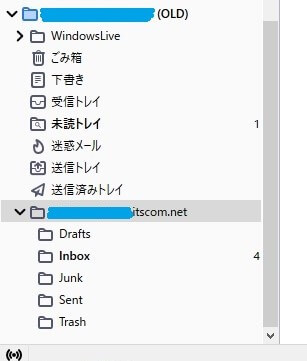
まとめ
メールアカウントがプロバイダー契約の終了で無くなってしまったけど、それまでのメールをフォルダーに分けていつでも参照できる様に保存しておきたい場合は、この方法でOKです。
ポイントは、ImportExportTools NGと言うアドオンツールを使用することです。ImportExportTools NGと言うアドオンは、以下のリンクから入手できます。便利なツールですね。
https://addons.thunderbird.net/ja/thunderbird/addon/importexporttools-ng/
最後まで読んで頂きありがとうございました。
投稿者プロフィール

-
”なんでも自分でやってみる” をテーマに、ブログを書いてます。素人には無理と思う様な事も、実際にやってみるとあっさりと出来たりする事もあります。失敗もありますが、失敗する事で経験となり、次は少し上達したりします。それが楽しいです。そんなDIYの情報を発信して行けたらと思ってます。仕事はAIやクラウド関連を担当してます。そんな訳でプログラミングやシステム構築も趣味と実益を兼ねてDIYを楽しんでます。ギターはもともとクラシックギターを学び、インストルメンタル専門でしたが、高校生の頃にテレビでみた卒業の映画でPaul Simonの曲に憧れて、それ以降いろんなジャンルの弾き語りも楽しんでます。S&Gの曲なら楽譜なしで弾けます。^^; また最近は独学でピアノも始めました。すでに4曲ほどレパートリーがあります。Twitterの方でも発信していますので、ぜひフォロー下さい。
(Amazonのアソシエイトとして、当サイト(diy-hs.com)は適格販売により収入を得ています。)
最新の投稿
 家電修理DIY2024年6月29日ヘアドライヤー EH-NA0G-Wの修理 DIY
家電修理DIY2024年6月29日ヘアドライヤー EH-NA0G-Wの修理 DIY 健康 DIY2024年5月13日FreeStyle リブレ 部品がもったいない?
健康 DIY2024年5月13日FreeStyle リブレ 部品がもったいない? 家電修理DIY2024年4月28日BSアンテナの修理 DIY
家電修理DIY2024年4月28日BSアンテナの修理 DIY 家電2024年3月2日超お勧めの血圧計 HEM-6231T2-JE
家電2024年3月2日超お勧めの血圧計 HEM-6231T2-JE
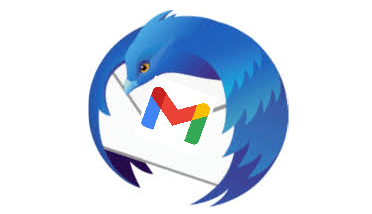



コメント